优盘插在电脑上显示不可用 U盘插在电脑上没有显示出来的原因
随着电脑的普及,U盘(优盘)作为一种常用的外部存储设备,已经成为了我们日常工作和学习中不可或缺的工具,有时候我们插上U盘后却发现电脑上显示不可用,或者根本没有显示出来。这给我们的使用带来了不便,那么造成这种情况的原因究竟是什么呢?我们应该如何解决这个问题呢?本文将就此展开探讨。

方法1:取消勾选“隐藏的驱动器”
1、首先要排除是不是U盘损坏的问题,当U盘插入到其他电脑,如果可以读出来,那么肯定不是U盘的问题了。
2、很有可能是U盘在你的电脑上被隐藏了,将U盘插入电脑后,打开「此电脑」,点击「查看」-「选项」。
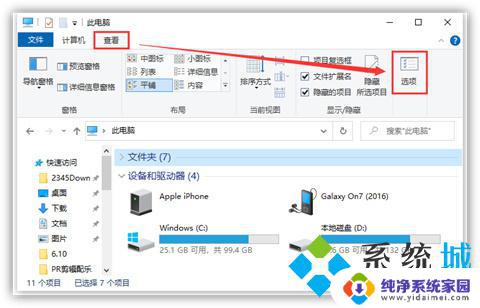
3、接着在文件夹选项界面,点击「查看」,取消勾选「隐藏空的驱动器」这个选项,最后点击「应用」。
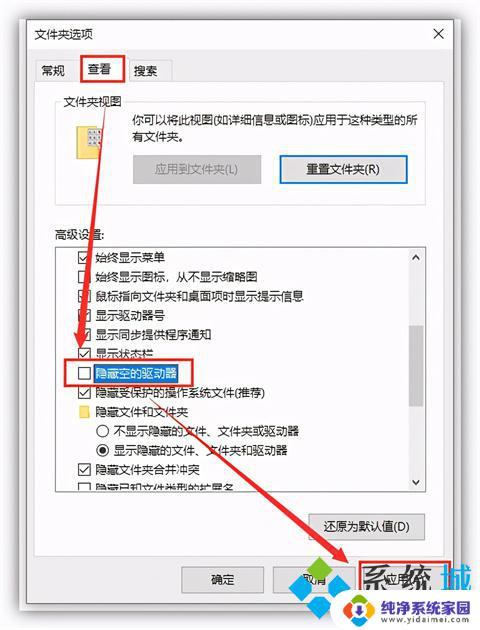
方法2:更新USB驱动
1、有时候U盘读不出来,也有可能是电脑的问题,这个时候我们打开「此电脑」,点击「计算机」-「管理」。
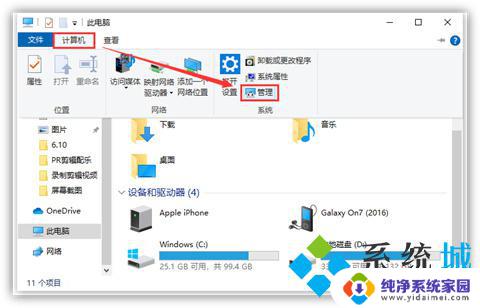
2、进入计算器管理窗口,找到右侧栏的「设备管理器」。查看电脑的USB驱动有没有出现问题,如果有出现黄色叹号,说明需要更新USB驱动了。
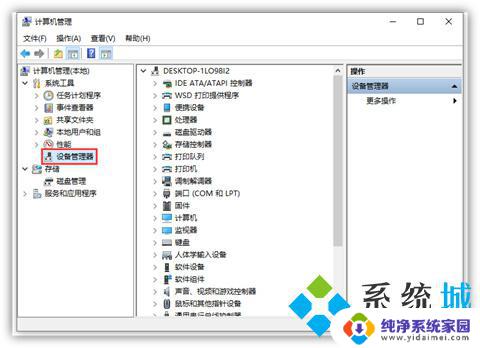
方法3:更改驱动器号和路径
1、这个方法可以解决大部分U盘无法识别的问题。
2、进入到「计算机管理」界面,在右侧「存储」-「磁盘管理」,找到「可移动磁盘」,并击选择「更改驱动器号和路径」。
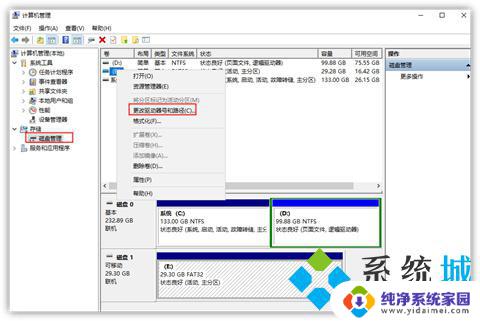
3、接下来在弹出的窗口中点击「更改」,随便选择一个未被占用的盘符,点击确定后,电脑就会重新识别U盘并安装相关驱动。
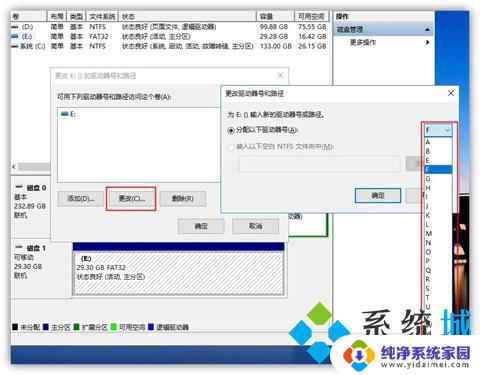
方法4:卸载USB设备
1、如果电脑没反应,但U盘驱动程序已经自动加载上了。可能出现了某些故障,所以显示不出来,这个时候我们可以先将这个USB设备卸载。
2、依旧是先进入到「计算机管理」界面,点击「设备管理器」,找到「通用串行总线控制器」,双击「USB大容量存储设备」。
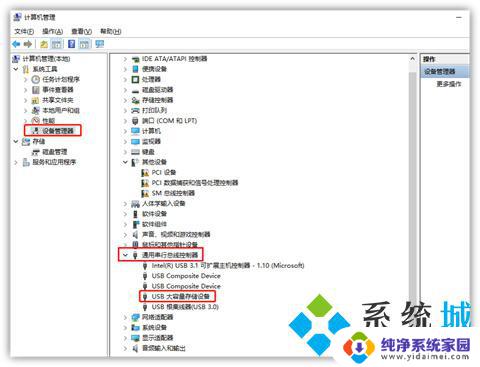
3、接着在弹出的窗口中,点击「驱动程序」-「卸载设备」-「确定」。卸载完成之后,再将U盘重新插入电脑,系统会自动加载U盘驱动,最后检查一下U盘是否被读取。
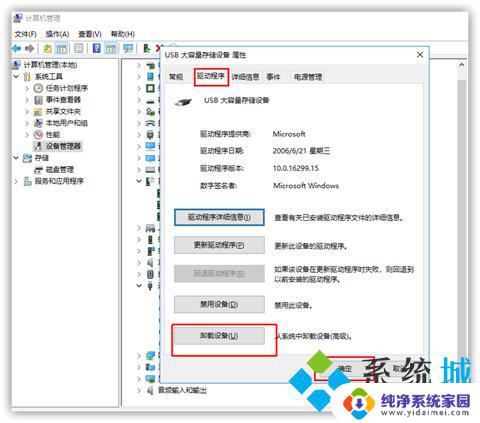
方法1:取消勾选“隐藏的驱动器”
方法2:更新USB驱动
方法3:更改驱动器号和路径
方法4:卸载USB设备
以上就是优盘插在电脑上显示不可用的全部内容,还有不清楚的用户就可以参考一下小编的步骤进行操作,希望能够对大家有所帮助。
优盘插在电脑上显示不可用 U盘插在电脑上没有显示出来的原因相关教程
- 优盘插到电脑上不显示是什么原因 u盘插上电脑显示不出来如何解决
- u盘插到电脑上没显示 U盘插电脑不显示磁盘怎么办理
- u盘插在电脑上无法显示 电脑插入U盘不显示怎么解决
- 插上优盘不显示怎么办 U盘插电脑不显示盘符怎么处理
- 电脑上没有显示u盘怎么办 U盘插电脑不显示怎么解决
- 可移动磁盘插在电脑上显示不出来是什么原因 移动硬盘无法显示盘符的处理方法
- u盘在电脑上有声音但显示不出来 U盘插入电脑有声音但不显示
- 插入u盘 我的电脑不显示 U盘插电脑上不显示怎么办
- 优盘插在电脑上没有显示怎么办 电脑插入U盘后无法显示文件怎么办
- u盘在电脑上显示请将磁盘插上 解决U盘插入电脑后显示请插入磁盘的步骤
- 笔记本开机按f1才能开机 电脑每次启动都要按F1怎么解决
- 电脑打印机怎么设置默认打印机 怎么在电脑上设置默认打印机
- windows取消pin登录 如何关闭Windows 10开机PIN码
- 刚刚删除的应用怎么恢复 安卓手机卸载应用后怎么恢复
- word用户名怎么改 Word用户名怎么改
- 电脑宽带错误651是怎么回事 宽带连接出现651错误怎么办